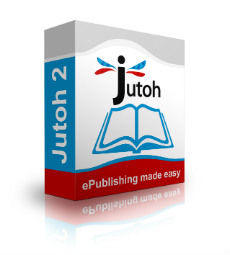Você conhece o Jutoh?
O Jutoh é um software (preço médio $39 dólares ou $80,00 dólares para a versão Plus) que permite converter arquivos do Word docx ou arquivos ODT (para aqueles que usam o Open Office) para os formatos ePUB e Mobi. O criador do Jutoh, Julian Smart, fornece suporte (em inglês) caso você encontre dificuldades.
A título de teste, recentemente eu converti um ebook de não-ficção que continha muitas imagens, muitos níveis de cabeçalhos, listas numeradas, muitos hiperlinks (internos e externos) e marcadores.
O Jutoh conseguiu formatar e converter tudo com bastante folga. A beleza do Jutoh está no fato de que ele permite que você comece o serviço com uma ferramenta que muitos autores já usam: o Microsoft Word. Se você sabe como formatar corretamente seu livro no Word usando estilos, então formatar para ePUB ou Mobi será muito fácil.
Abaixo está o meu fluxo de trabalho do Word para Jutoh. Salvo disposição em contrário, eu executei a maioria destes passos no Word 2010.
1. Rotule qualquer formatação especial que você gostaria de manter, tais como: títulos, palavras em itálico ou negrito e hiperlinks. Use rótulos que funcionem para você. A idéia é que você seja capaz de procurar e substituir por esses itens mais tarde;
2. O Word é infame por criar formatações estranhas que poderão aparecer em seu ebook. Elimine-as copiando todo o conteúdo do livro e cole-o no Bloco de Notas (programa que vem com o Windows) ou outro editor de texto. Depois copie-o do Bloco de Notas e torne a colar em um novo documento do Word. Então, execute “Limpar Tudo” a partir do menu de estilos do Word;
3. Limpe qualquer uso extra da barra de espaço, como espaços extras entre palavras e após a pontuação final ou espaços de parágrafos extras. É aconselhável limpar as guias também. Você pode usar a ferramenta de busca e substituição do Word para limpar as tabulações e espaços extras;
4. Defina os estilos dos títulos e dos parágrafos no Word. Se você quiser usar um estilo de parágrafo recuado, certifique-se de defini-lo. Use fontes que são livres de direitos autorais. Times New Roman é sempre uma aposta segura. Lembre-se: os leitores podem ajustar as fontes nos dispositivos de leitura. Portanto, escolha uma fonte que funcione muito bem com o software de conversão;
5. Redimensione as imagens em um editor de imagens. Você pode usar o Paint.NET, mas o GIMP é outra boa opção gratuita. Verifique as restrições de largura e altura de imagens no seu distribuidor (a Amazon, por exemplo);
6. Insira imagens em seu arquivo Word (Inserir > Imagem). As imagens podem realmente aumentar o tamanho do arquivo. Por isso, lembre-se de comprimi-las. Você pode comprimi-las em seu editor de imagem (definindo a qualidade da imagem para 75%) ou pode comprimi-las no Word 2010 usando a ferramenta de imagem;
7. Se necessário, insira hyperlinks externos. Encurte os links usando um serviço de encurtamento de link, como bit.ly. Links encurtados têm uma melhor chance de serem bem convertidos;
8. Marque quaisquer referências cruzadas ou hyperlinks internos em seu livro usando o recurso de marcadores do Word. Se você esquecer de fazer isso no Word, você ainda pode usar o recurso de indexação do próprio Jutoh;
9. Navegue através de seu documento com o recurso Mostrar Tudo ativado. Procure por quaisquer espaços extras que você possa ter deixado passar;
10. Importe o arquivo para o Jutoh. Se você formatou cuidadosamente o documento no Word, o arquivo será importado perfeitamente, com estilos, imagens e hiperlinks anexados.
Dica: alguns estilos de fonte (não amigáveis) não irão ser importados. Mas se você usar as fontes amigáveis recomendadas pelo manual do Jutoh, então suas fontes serão transferidas de modo adequado.
Resumo O Jutoh foi projetado para trabalhar bem com o Word. Se você seguir as boas práticas de formatação de ebook no Word, o arquivo do livro será convertido perfeitamente através do Jutoh.